Área de clientes - Guía para el usuario - Seleccionar imágenes
Seleccionar las imágenes y enviar nuestra selección al fotógrafo desde el área de clientes es muy sencillo, bastará tener en cuenta los siguientes conceptos.
Seleccionar imágenes
Una vez que se accede al álbum en el Área privada, podemos encontrar todas las imágenes que se hayan incluido en ese espacio. Y están dividas en Eventos realizados
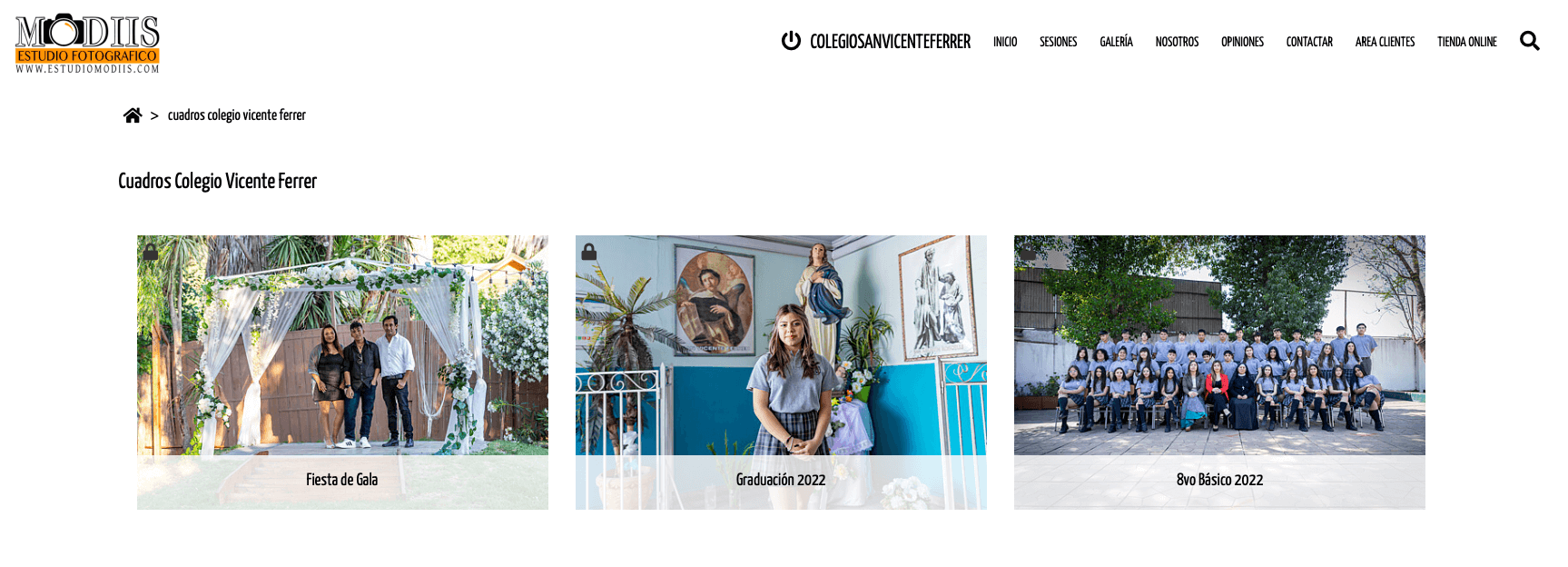
¿En que hay que fijarse?
Muy sencillo, en los corazones.
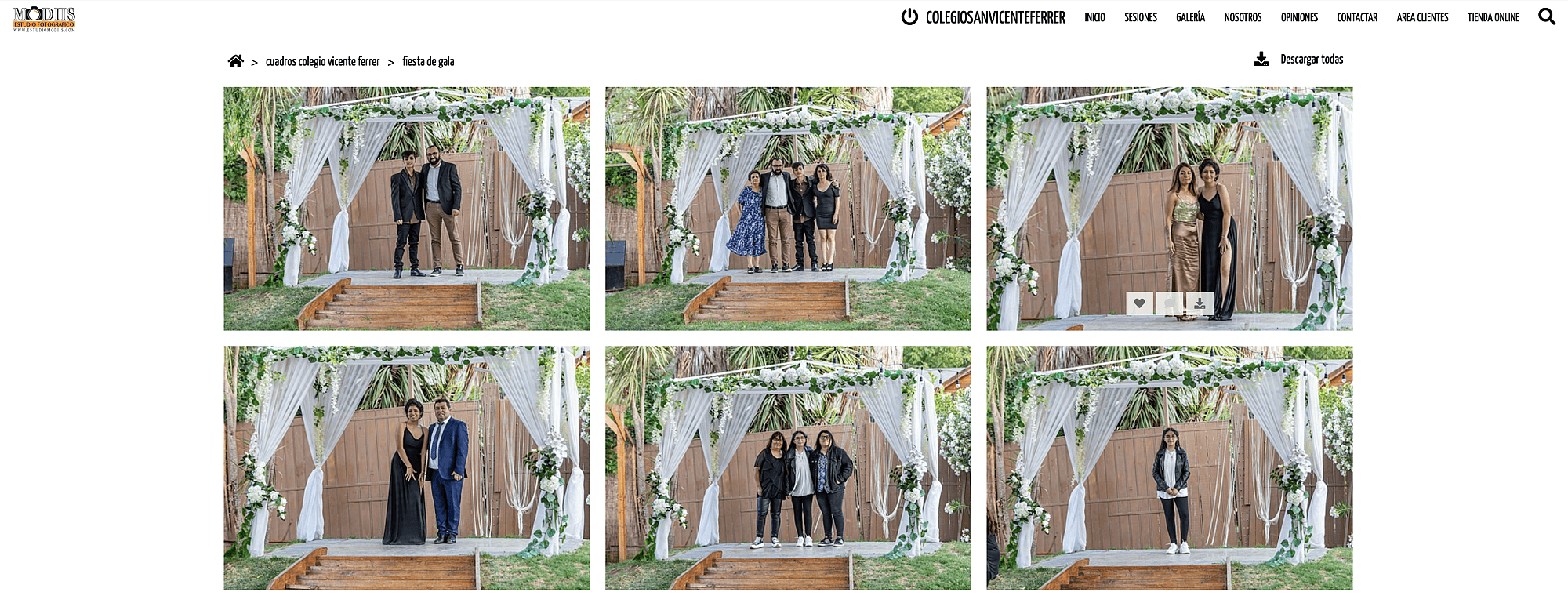
Cada vez que se acerca el cursor a una fotografía, en su parte inferior aparecerá un corazón gris

Este icono sirve para seleccionar (o deseleccionar) las imágenes deseadas.
Una vez selecciones una imagen verás en la parte superior derecha un número que indica las fotos seleccionadas y un check para confirmar al final las fotografías que queremos.
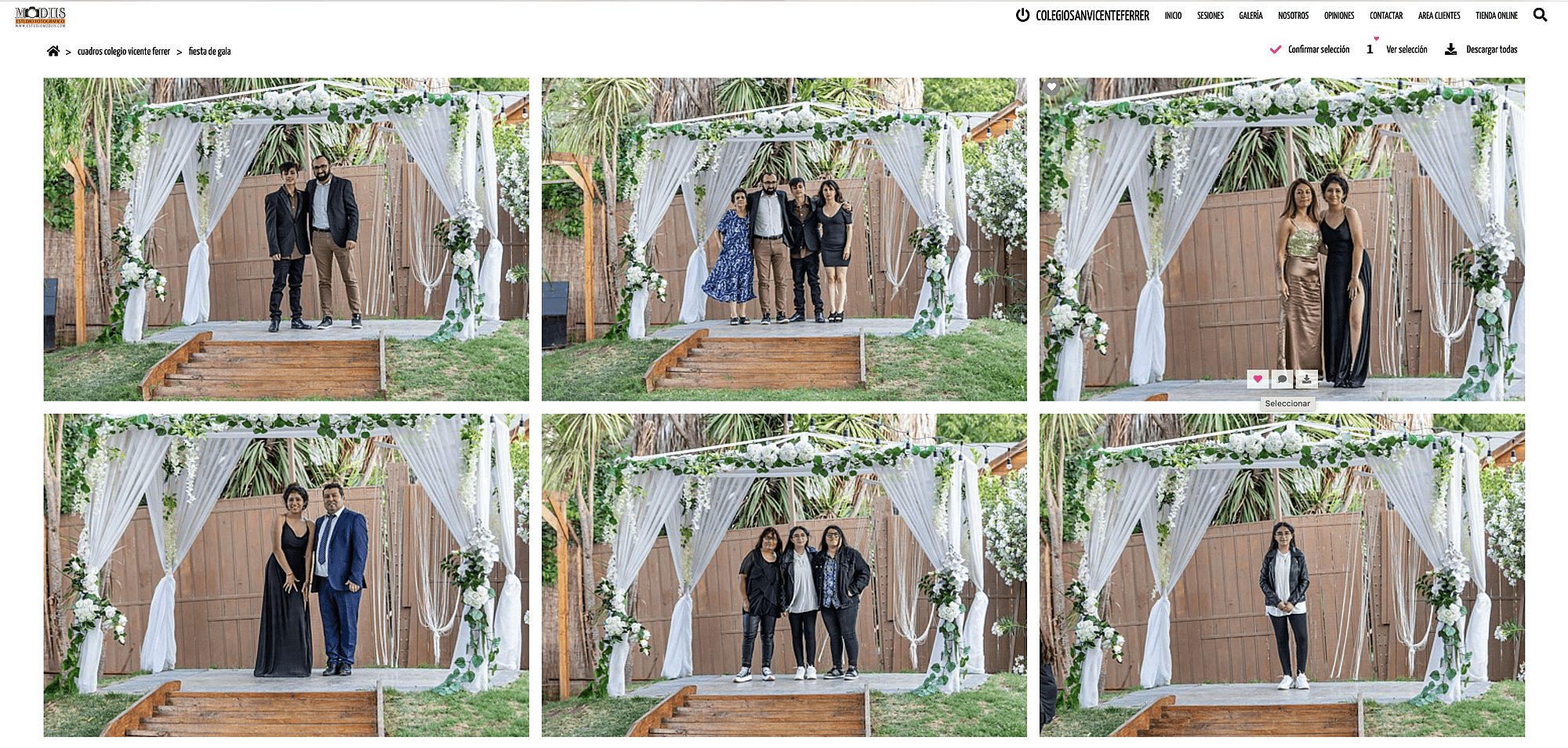
Proceso de selección de imágenes
Para seleccionar las imágenes que más te gusten, simplemente tendrás que pulsar en el corazón de cada imagen.
En ese momento, aparecerá otro icono en forma de corazón en la parte superior izquierda de cada foto.

Servirá para que sepas que esa fotografía está seleccionada.
Una vez que se hallan seleccionadas una o varias imágenes veremos lo siguiente:
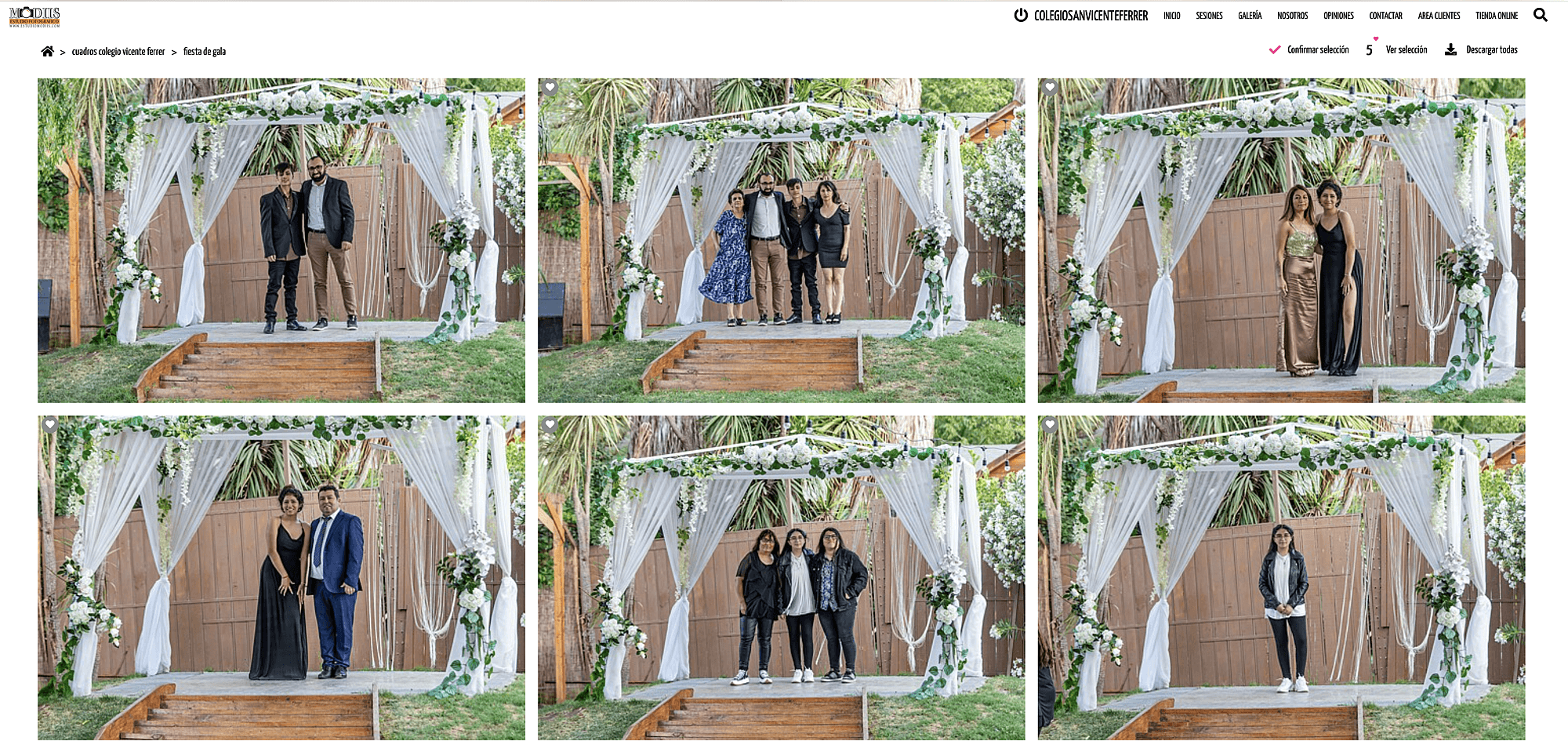
en este ejemplo, si nos fijamos tenemos:

El número indica las fotos que hemos seleccionado, si pulsamos sobre Ver selección veremos las imágenes:
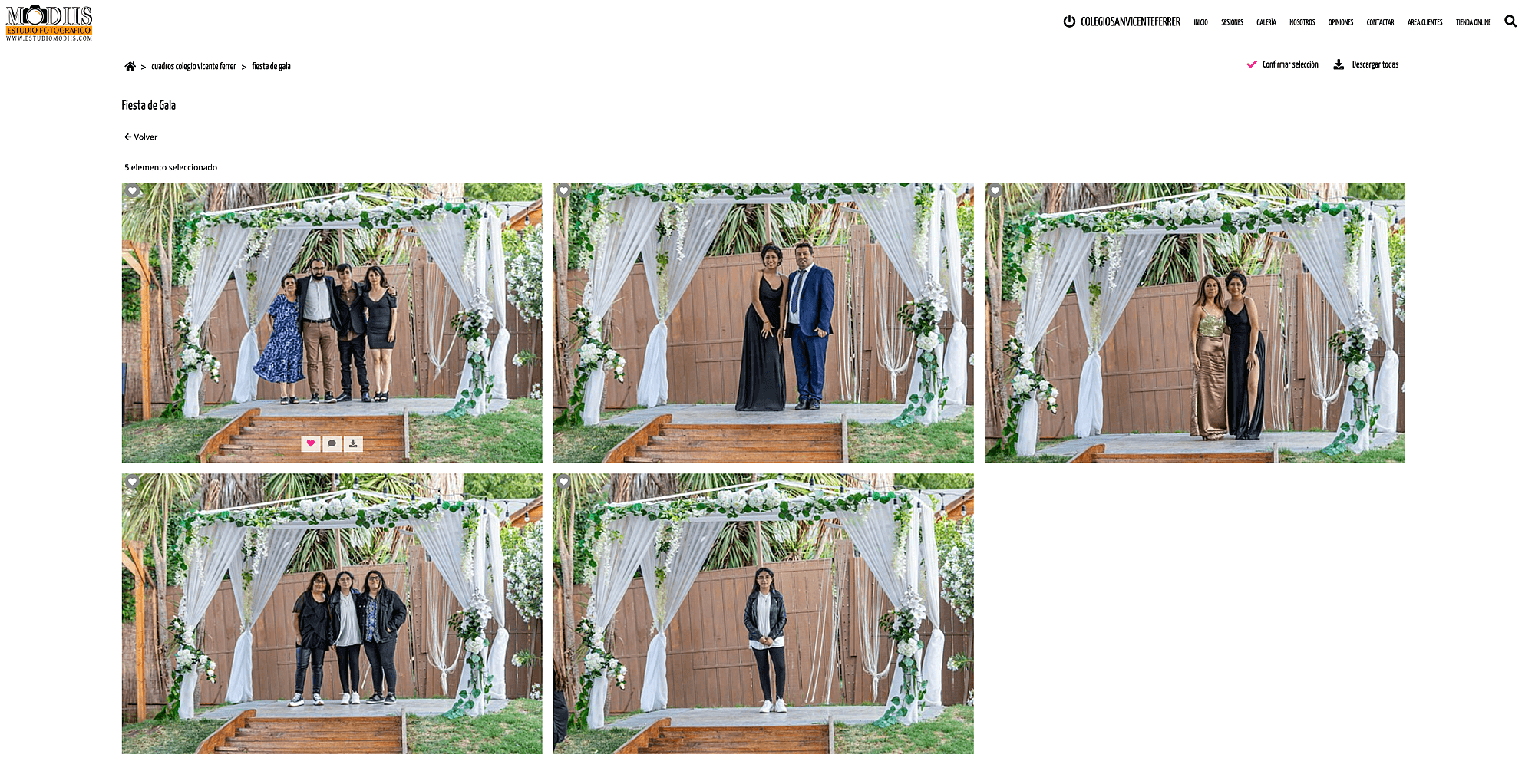
Para confirmar la selección tenemos que pulsar sobre el check

Ahora deberemos rellenar el formulario definido:
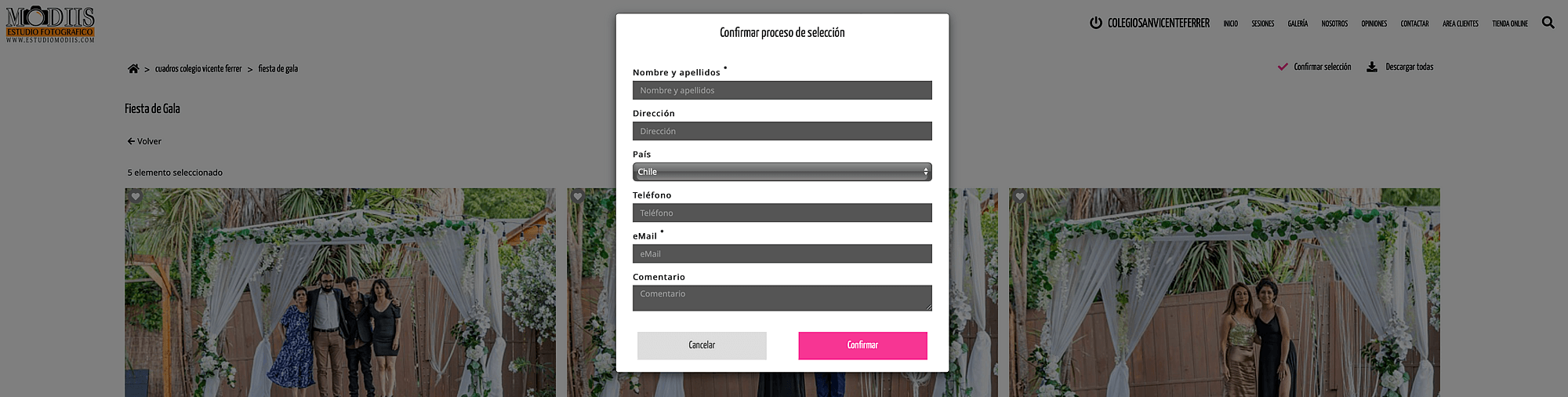
Eliminar fotos seleccionadas
¿Qué ocurre si se quiere suprimir una foto de la lista?
Si tras realizar la selección hay algunas imágenes que quiere eliminar de sus favoritas. Sabemos que las podemos localizar porque aparece un pequeño corazón en la esquina superior izquierda.
Pasaremos el ratón por encima y simplemente con pinchar de nuevo en el corazón, (de la parte inferior) de la foto en cuestión, será suficiente.

Una vez confirmada la selección.
¿Donde se enviará la información?
Para que toda la información llegue correctamente a ambas partes, tanto al Estudio Fotográfico como al cliente que ha realizado el pedido.
Recibirán ambos, un correo con toda la información.
Con los datos personales del cliente en cuestión y la información de cada fotografía elegida
.Como ves, es un proceso de selección de imágenes de lo más sencillo e intuitivo.
